HU318操作说明.docx
《HU318操作说明.docx》由会员分享,可在线阅读,更多相关《HU318操作说明.docx(19页珍藏版)》请在冰豆网上搜索。
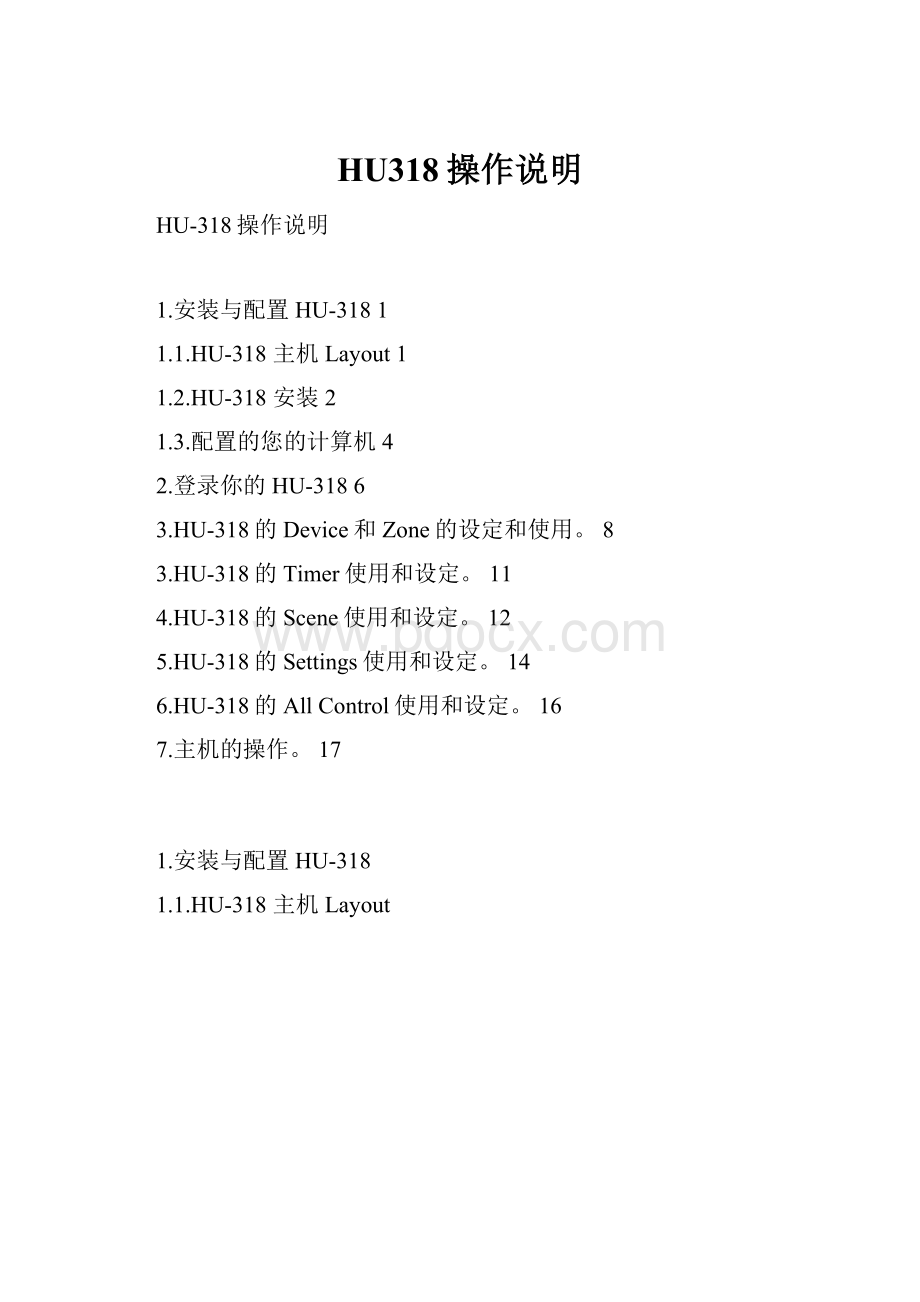
HU318操作说明
HU-318操作说明
1.安装与配置HU-3181
1.1.HU-318主机Layout1
1.2.HU-318安装2
1.3.配置的您的计算机4
2.登录你的HU-3186
3.HU-318的Device和Zone的设定和使用。
8
3.HU-318的Timer使用和设定。
11
4.HU-318的Scene使用和设定。
12
5.HU-318的Settings使用和设定。
14
6.HU-318的AllControl使用和设定。
16
7.主机的操作。
17
1.安装与配置HU-318
1.1.HU-318主机Layout
1.2.HU-318安装
如下图所示,接上HU-318电源,并使用网线的一端接在HU-318的以太网端口,另一端接在路由器的LAN端口。
HU-318连接示意图
HU-318连接实物图
1.3.配置的您的计算机
(1)正确连接好HU-318并接上电源后,HU-318LCD上会出现如下图所示:
(2)确认PC与HU-318连接到同一个路由之后。
查看本机IP地址。
(注意:
以下使用WindowsXP做示范)
步骤1:
右键“网上邻居”→左键“属性”。
步骤2:
在弹出的新对话框中,右键“本地连接”,左键“状态”。
步骤3:
在随后弹出的新对话框,左键“支持”,查看PC的IP地址与HU-318是否处于同一网段。
如果处于同一网段,HU-318已经顺利安装。
如果不在同一网段,则需继续参考下面的步骤。
步骤4:
如果处于同一IP段重复步骤1,在弹出的新对话框中,右键“本地连接”,左键“属性”。
步骤5:
在弹出的新对话框中,找到并选中“Internet协议(TCP/IP)”一项,左键“属性”
步骤6:
在弹出的新对话框中,选择“自动获得IP地址”和“自动获得DNS服务器地址”。
左键“确定”。
此时HU-318已经顺利安装。
2.登录你的HU-318
步骤1:
记下HU-318LCD上显示的IP地址:
步骤2:
在打开浏览器(以下使用IE8.0做示范),在地址栏输入HU-318LCD上显示的IP地址,输入完毕按下Enter键,在弹出新的对话框中输入用户名和密码。
(初始用户名:
skylink,初始密码:
skylink)
步骤3:
如果帐号密码输入正确,将成功登录HU-318(如下图所示)。
3.HU-318的Device和Zone的设定和使用。
(設定Device時要首先定义Device所在的Zone.)
步骤1:
点击导航栏或者Home页面上面的Zone。
步骤2:
在ZoneControlpage上显示已经设置好的Zone(如myroom)。
步骤3:
在ZoneControlpage标题的右边点击
,进入Zonesettings页面(需要Supervisor权限),在该页可以进行ADDZone,LearnZone,RenameZone和DeleteZone四个操作。
(注意:
1.最多可以设置10个Zone。
2.未达到使用条件的按钮呈灰色不可用状态。
)
步骤4:
在步骤3Learn好了Zone以后,返回ZoneControlpage页面,即可看见新添加的Zone。
步骤5:
点击Zone名(例如:
myroom),进入lightControlPage,同样的可以点击标题的右边点击
进入设置页面(需要Supervisor权限),可以进行ADDlight,Learnlight,Rename和Deletelight四个操作。
(注意:
1.每个zone对应最多可以设置10个light。
2.未达到使用条件的按钮呈灰色不可用状态。
)。
步驟6:
將Lightpage的Light對碼到接收機,把接收機進入對碼模式,再按已设置好要對碼Light的Learn按掣,Learn好了light以后,在lightcontrolpage页面,对应light名的一行,点击
即可控制对应的设备开,点击
即可控制对应的设备关,点击
或
控制灯的亮度。
此时已经设定成功。
如果需要使用ZoneControl功能需要返回Zonesettings页面进行LearnZone,不需要使用该功能可以省略。
步驟7:
用相同的方法在Zonepage的Zone可以分別對碼到相應你想用Zone控掣的接收機.
3.HU-318的Timer使用和设定。
步骤1:
点击导航栏或者Homepage上面的Timer。
步骤2:
在进入的Timer页面上显示设置好的Timer名和当前状态,并可以通过点击
或
启动和关闭对应的Timer。
步骤3:
点击
进入TimerSettings页面(需要Supervisor权限)。
在该页面可以显示已经设置好的Timer对应控制的灯名,Timer运行的时间和一周的哪几天运行。
在页面的底部,首先选择timer的序号,然后输入timername,然后选择zone和Light,接着选择时间和星期,再选择on/off表示定时开还是定时关,点击SET按钮即可设置新的Timer。
(注意:
设置新的Timer后默认是
关闭状态,需要在Timer页点击
使图标变成
启动该timer.)
4.HU-318的Scene使用和设定。
步骤1:
点击导航栏或者Homepage上面的Scene。
步骤2:
在SceneControl页面上显示已经设置好的Scene,并可以通过对应的按钮控制该Scene的开和关。
步骤3:
点击Scenecontrol的
,进入sceneSettings页面(需要Supervisor权限),通过设置SceneName,添加一个Scene,然后可以继续指定添加哪一盏灯及其亮度。
分别Learn完成后,在SceneControl页面点击ON或者OFF,控制该Scene。
5.HU-318的Settings使用和设定。
步骤1:
点击导航栏或者Homepage上面的Settings。
步骤2:
进入Setting页面(需要Supervisor权限)。
(1)在TimeSettings可以设置时间.日期.星期(修改日期以后同时需要手动修改星期)。
(2)在FunctionalButtonSetting一栏可以设置HU-318上面的Button1,Button2,Button3,Button4的快捷功能。
(3)在UserSettings一栏可以设置一个Supervisor,和4个User。
(注意:
设置了Supervisor以后,出厂设置的Supervisor帐号skylink,将立即失效),Supervisor有權可設置HU-318內任何設定,其它User只能操作已設置好的Device。
(4)点击NetworkSettings,进入NetworkSettings页面,该页面可以修改MA地址,Host名,Http端口(出厂设置为80),IP地址等等。
6.HU-318的AllControl使用和设定。
步骤1:
点击Homepage上面的AllControl。
步骤2:
在AllControl页面,按learning掣把要執行AllControl的接收機對碼,即可使用AllOn和AllOff功能。
7.主机的操作。
6.1.当LCD显示如下内容的时候,使用Button1,Button2,Button3,Button4可以完成设定好的快捷功能。
(参考:
4.HU-318的Settings使用和设定。
)
6.2.在上图按下Button5,进入功能菜单,通过Button1,Button2,可以移动“<”指向ZONE,Scene,LearnAll。
6.3.移动“<”指向ZONE,按Button4,进入Zonepage菜单。
如下图所示(图中文字仅为例子,实际使用可按需要设定)。
6.4.通过Button1,Button2移动“<”可以指向各个Zone。
此时按下Button5键发送该Zone的Learn码。
发码过程中RF灯闪烁。
长按Butten52秒,RF灯长亮,松手即发送对应的清码Code。
6.5.移动“<”指向其中一个ZONE,按Button4,进入lightpage菜单,如下图(图中文字仅为例子,实际使用可按需要设定)。
菜单的第一行是选择的Zone名。
移动“<”指向各个light,此时按下Button5键发送该light的Learn码。
发码过程中RF灯闪烁。
长按Butten52秒,RF灯长亮,松手即发送对应的清码Code。
6.6.在功能菜单上,移动“<”指向Scene,按下Button4,进入下一级菜单。
如下图所示(图中文字仅为例子,实际使用可按需要设定):
6.7.通过Button1,Button2移动“<”可以指向各个Scene。
此时按下Button4,进入该Scene,如下图所示(图中文字仅为例子,实际使用可按需要设定):
6.8.通过Button1,Button2移动“<”可以指向各个light。
此时按下Button5键发送该light的Learn码。
发码过程中RF灯闪烁。
长按Button52秒,RF灯长亮,松手即发送对应的清码Code。
6.9.在功能菜单上,移动“<”指向LearnAll,此时按下Button5键发送LearnAll的码。
发码过程中RF灯闪烁。
长按Button52秒,RF灯长亮,松手即发送对应的清码Code。
6.10.按Button3返回上一级菜单,直到第一级菜单为止。
(完)